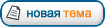Для того, чтобы не делать хотлинков, рекомендую использовать DropBox.
На локальном компьютере создается папка, образ которой сохраняется в защищенной области интернет с возможностями корпоративной и открытой публикации по желанию пользователя.
Для синхронизации требуется установка клиента, который работает на следующих системах:
- Windows XP и Vista (32 и 64 бита)
- Mac OS X Tiger и Leopard
- Linux: Ubuntu 7.10 и выше; Fedora Core 9 и выше.
Как работает Dropbox
После установки создается папка My Dropbox, вся информация в которой синхронизируется между сервером Dropbox и всеми связанными с этим аккаунтом компьютерами. Вся информация передается через защищенное SSL соединение и шифруется по алгоритму AES-256. Достаточно перетащить файл в ваш Dropbox и он автоматически появится на сервере и на всех ваших компьютерах.
Достоинства:
1. Черезвычайно прост в работе, практически не требует обучения
2. Поддерживает любой тип файлов
3. Позволяет работать с большим количеством файлов и папок одновременно
4. Устанавливается на любую ОС
5. Поддерживает публикацию файлов в интернет
6. Поддерживает автоматическое обновление данных в интернет при обновлении на локальном компьютере
7. Поддерживает совместную работу нескольких пользователей. При изменении файлов одним пользователем, эти файлы у остальных изменяются автоматически, при этом появляется сообщение об обновлении
8. Поддерживается контроль версий и возможность возврата к предыдущим
9. Бесплатно предоставляются 2Gb пространства, в дальнейшем рабочую область можно расширять (дополнительные 50Gb сейчас стоят 10$ в месяц)
Начало работы:
1. Заходим на сайт
2. Устанавливаем программное обеспечение
3. При первом запуске предлагается регистрация и создание рабочей области — соглашаемся, создаем аккаунт. У нас появляется локальная корневая папка Dropbox (в моем случае это Мои документы/Dropbox). Точно такая же структура папок создается в нашей персональной области.
4. В любом файловом навигаторе (Проводник, Total Comander) копируем файлы для публикации, передачи или совместной работы. Структура папок в интернет полностью повторяет локальную
5. Устанавливаем дополнительные свойства папок, если требуется. Есть возможность предоставлять совместный доступ другим пользователям (на папки, не на отдельные файлы). В контекстном меню файлового навигатора появляется пункт Dropbox, включающий список дополнительных действий с папками и файлами
6. При необходимости. Устанавливаем Dropbox на другом компьютере, указываем существующий аккаунт и получаем актуальную копию рабочей области. Синхронизация происходит автоматически
На данный момент я поставил клиент на два своих компьютера (домашний и рабочий), работающие под Windows XP и OpenSUSE Linux. Пользуюсь сервисом не первую неделю. Доступ возможен даже с коммуникатора (пока только через Web интерфейс). Удобно. Получилась большая такая флешка
 Скачать можно здесь
Скачать можно здесь